نحوه تغییر طرح در اسلایدهای Google
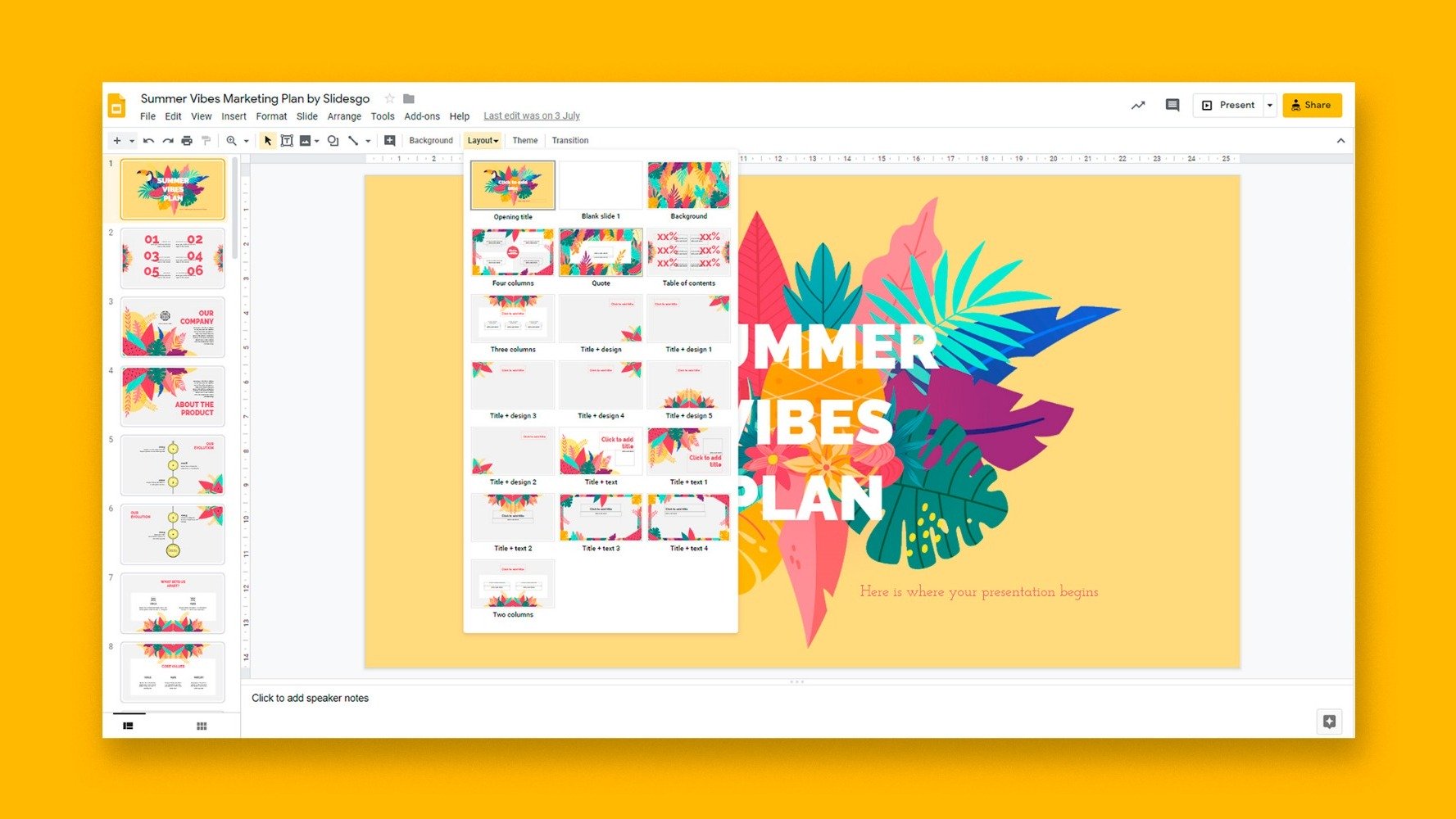
طرح یک اسلاید را می توان به عنوان مجموعه عناصر تشکیل دهنده اسلاید توصیف کرد و در نتیجه هویت بصری آن را تعیین می کند. این عناصر می توانند جعبه متن ، متغیرها ، منابع گرافیکی ، آرم ها ، رنگ ها ، فونت ها ، پس زمینه ها و غیره باشند به طور خلاصه ، این طراحی اسلایدها است.
می توانید هر طرح را که قبلاً در هر یک از اسلایدهای ارائه شده است اعمال کنید. اگر در ارائه خود نیاز به ایجاد اسلایدهای جدید دارید ، لطفاً به این آموزش دیگر مراجعه کنید .
برای اعمال طرح بندی در اسلایدها ، موارد زیر را انجام دهید:
- اسلایدی را که طرح شما می خواهید تغییر دهید انتخاب کنید. منوی کشویی Layout را باز کنید و یکی از متناسب با نیازهای خود را انتخاب کنید.
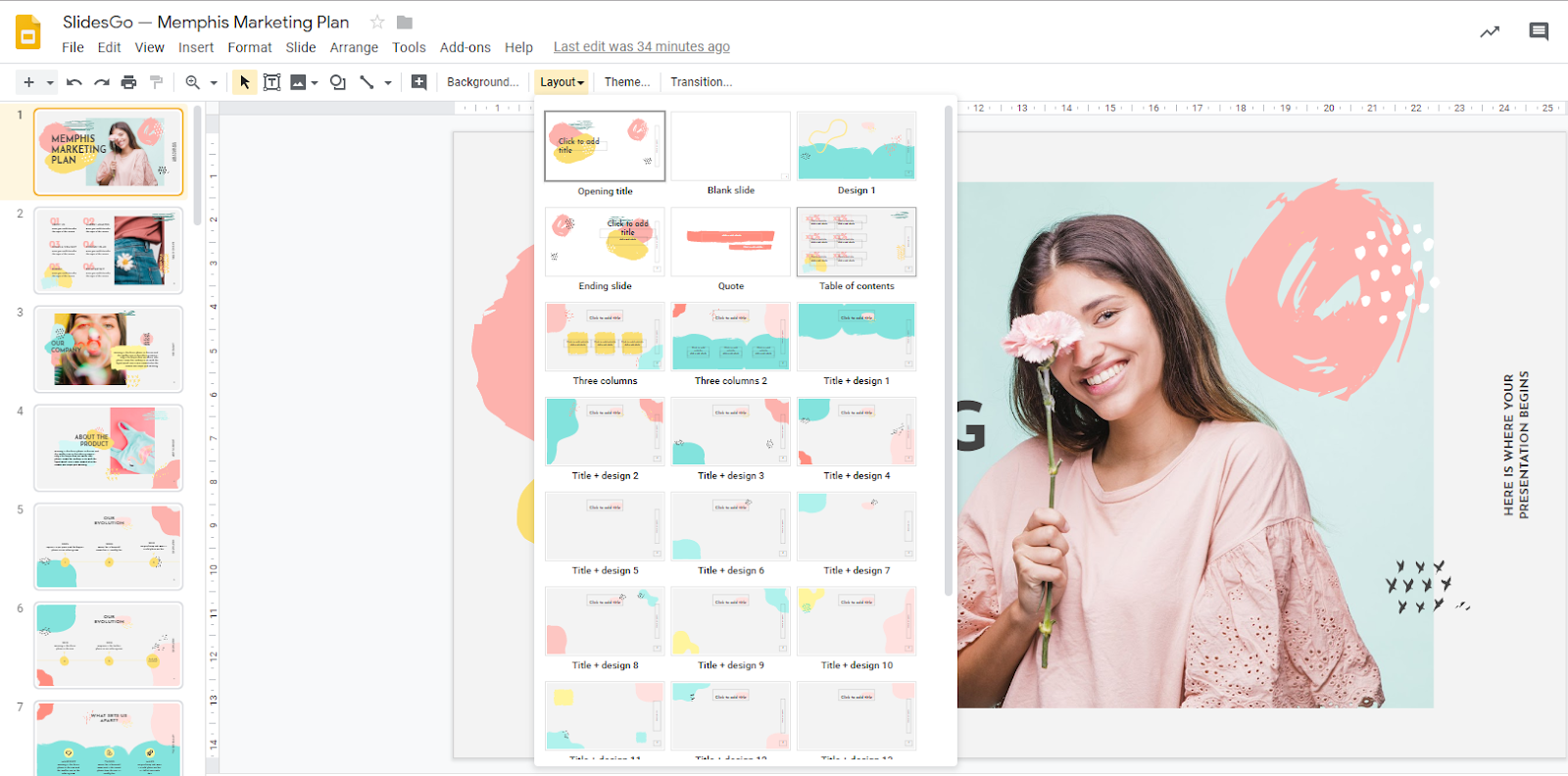
- با کلیک بر روی اسلایدی که طرح آن می خواهید تغییر دهید → اعمال کنید. سپس طرح مورد نظر خود را انتخاب کنید.
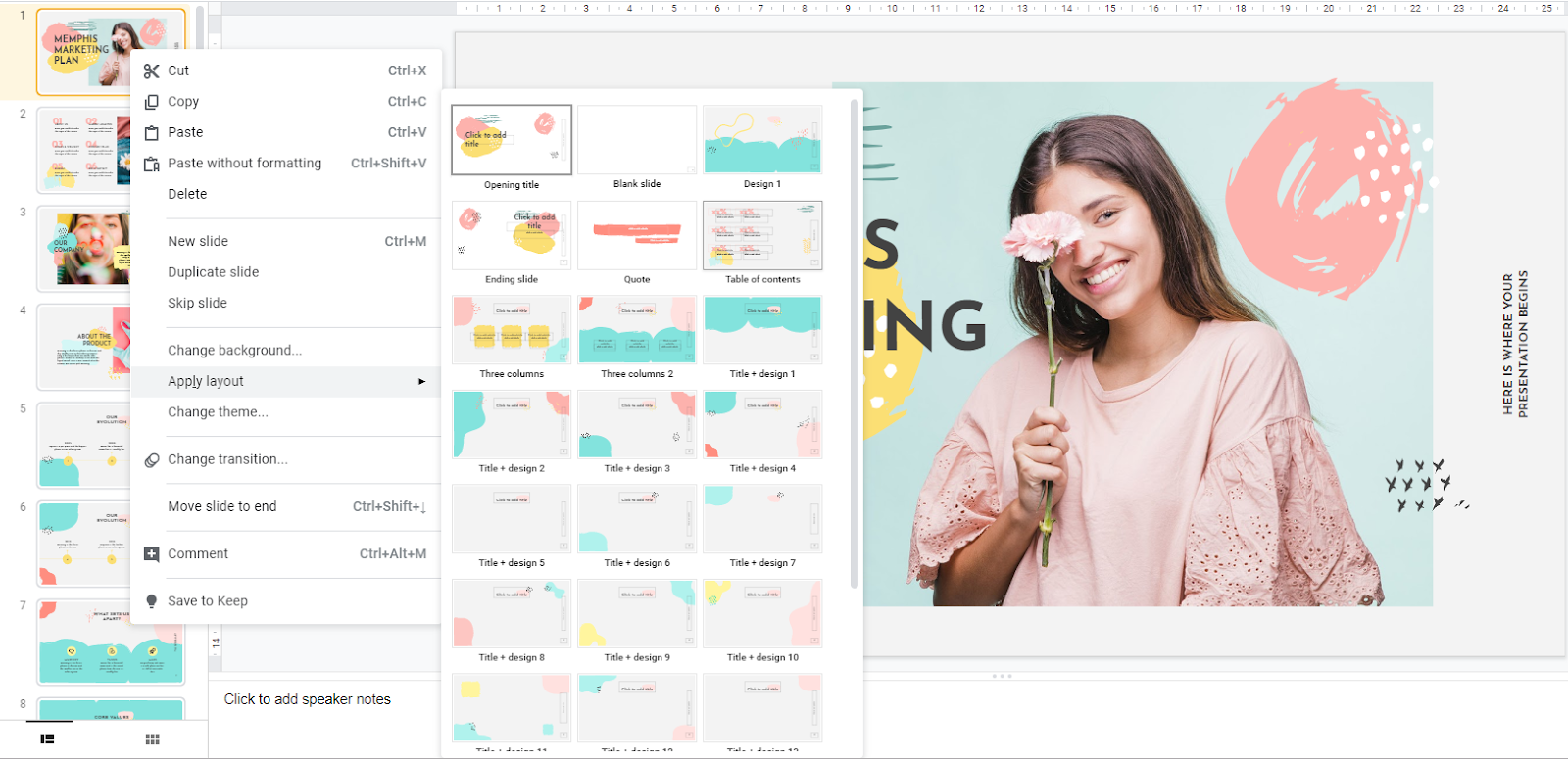
- اسلایدی را که طرح شما می خواهید تغییر دهید انتخاب کنید و بر روی Slide → اعمال طرح کلیک کنید. سپس طرح مورد نظر خود را انتخاب کنید.
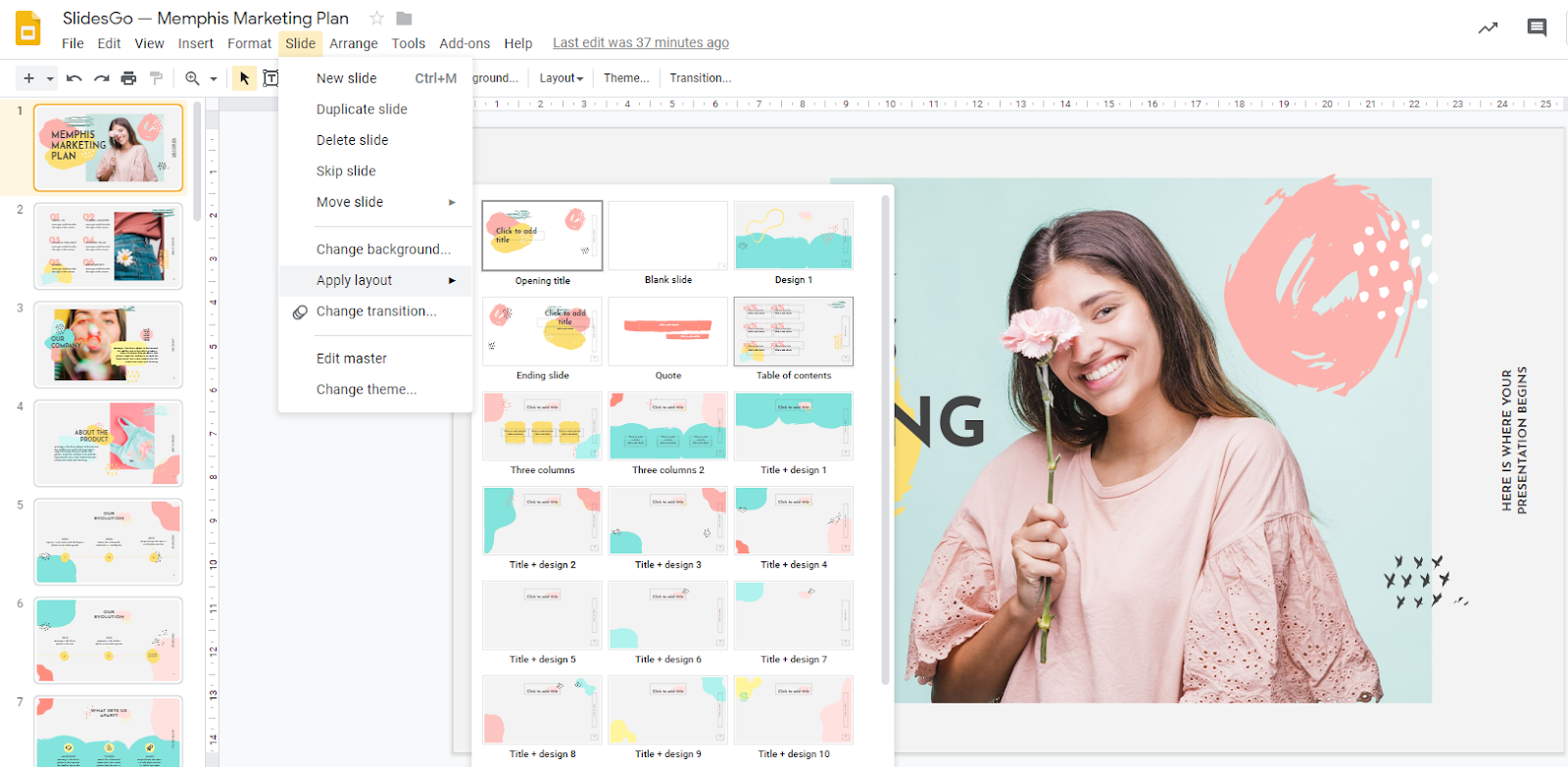
اکنون آماده تغییر طرح هر اسلاید هستید . به یاد داشته باشید که احتمالاً لازم است عناصر اسلایدها را تنظیم کنید. امیدواریم که این آموزش برای شما مفید باشد. برای کسب اطلاعات بیشتر در مورد نحوه اعمال طرح بندی در اسلایدها ، به این مقاله از صفحه پشتیبانی Google Docs مراجعه کنید .
مطالب مرتبط:
مقایسه پاورپوینت و گوگل اسلاید
نحوه تغییر اندازه اسلاید در گوگل اسلاید
نحوه افزودن ، کپی کردن ، انتقال ، حذف یا مخفی کردن اسلایدها در گوگل اسلاید
نحوه افزودن و تغییر نمادها در گوگل اسلاید
نحوه خروجی گرفتن ارائه گوگل اسلاید خود به عنوان یک فایل PDF
نحوه افزودن پیوندها در گوگل اسلاید
نحوه افزودن لیست بولت یا شمارنده در گوگل اسلاید
نحوه اضافه کردن انیمیشن ها و انتقال در گوگل اسلاید
نحوه ساخت نمودارها در گوگل اسلاید
نحوه افزودن یا تغییر مضامین در گوگل اسلاید
نحوه اضافه کردن یک فیلم در گوگل اسلاید
نحوه درج ، بریدن یا ماسک تصاویر در گوگل اسلاید
نحوه افزودن یا تغییر قلم در گوگل اسلاید
نحوه افزودن و ویرایش صدا یا موسیقی در گوگل اسلاید
نحوه تبدیل ارائه از گوگل اسلاید به پاورپوینت
نحوه افزودن و کار با یادداشت های بلندگو در گوگل اسلاید
نحوه استفاده از نمای ارائه دهنده در گوگل اسلاید
نحوه گروه بندی یا Ungroup Elements در گوگل اسلاید
نحوه اضافه کردن شماره اسلایدها در گوگل اسلاید
نحوه افزودن پاورقی در گوگل اسلاید
نحوه افزودن ، کپی و حذف جعبه های متنی در گوگل اسلاید
نحوه چاپ ارائه ها در گوگل اسلاید
نحوه استفاده از ابزارهای اصلی ویرایش تصویر در گوگل اسلاید
نحوه اعمال افکت ها در یک تصویر در گوگل اسلاید
نحوه ترتیب و تراز کردن اشیاء در گوگل اسلاید
نحوه اعمال فیلترها در تصاویر در گوگل اسلاید
نحوه اضافه کردن علامت واترمارک در گوگل اسلاید
نحوه ایجاد فلوچارت در گوگل اسلاید
نحوه تهیه نقشه مفهومی در گوگل اسلاید
نحوه ساخت یک نمودار شعاعی در گوگل اسلاید
نحوه ایجاد یک جدول زمانی در گوگل اسلاید
 آموزش رایگان آموزی بزرگترین مرجع آموزشی رایگان
آموزش رایگان آموزی بزرگترین مرجع آموزشی رایگان
